Cara Merekam Panggilan Video Omegle di Komputer
Omegle telah menjadi layanan obrolan anonim online populer tempat Anda dapat mengobrol dengan orang asing. Ini memasangkan Anda dengan obrolan satu-ke-satu secara anonim dengan orang asing melalui teks atau webcam. Bagaimana jika Anda ingin merekam obrolan video Omegle yang menarik? Perekam panggilan video Omegle akan memenuhi permintaan Anda. Pada artikel ini, kami akan memberi Anda alat perekam video Omegle terbaik dan Anda dapat mulai merekam Omegle online atau offline.
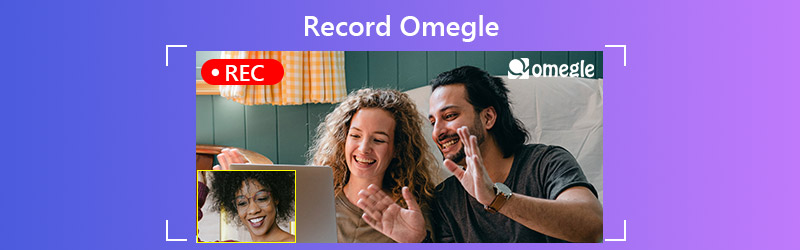
ISI HALAMAN
Bagian 1. Cara Terbaik Merekam Panggilan Video Omegle
Jika Anda ingin merekam panggilan video Omegle di komputer Anda, jangan lewatkan perekam panggilan video yang canggih - Perekam Layar Vidmore. Itu membuat perekaman layar mudah dan nyaman. Anda dapat menangkap bagian mana pun dari layar Anda di Windows PC atau Mac. Perekam ini memungkinkan Anda merekam video streaming, video webcam, audio online, serta panggilan video Omegle dengan mudah.
- Rekam panggilan video HD Omegle dengan audio dari sistem dan mikrofon.
- Tambahkan teks, panah, dan bentuk ke rekaman video Omegle secara real time.
- Simpan rekaman panggilan video Omegle dalam MP4, MOV, MKV, WMV, dll.
- Tersedia di Windows 10 / 8.1 / 8/7 dan Mac OS X 10.10 atau lebih tinggi.

Langkah 1. Jalankan Vidmore Screen Recorder di komputer Anda. Memilih Video rekorder di antarmuka utama.

Langkah 2. Pilih Adat untuk menggambar area perekaman yang tepat agar sesuai dengan jendela panggilan video Omegle Anda. Aktifkan keduanya Suara Sistem dan Mikropon pilihan untuk merekam suara komputer dan suara Anda sendiri.

LANGKAH 3. Anda dapat mengklik ikon roda gigi untuk menyesuaikan pengaturan perekaman. Lalu klik REC tombol untuk mulai merekam panggilan video Omegle.
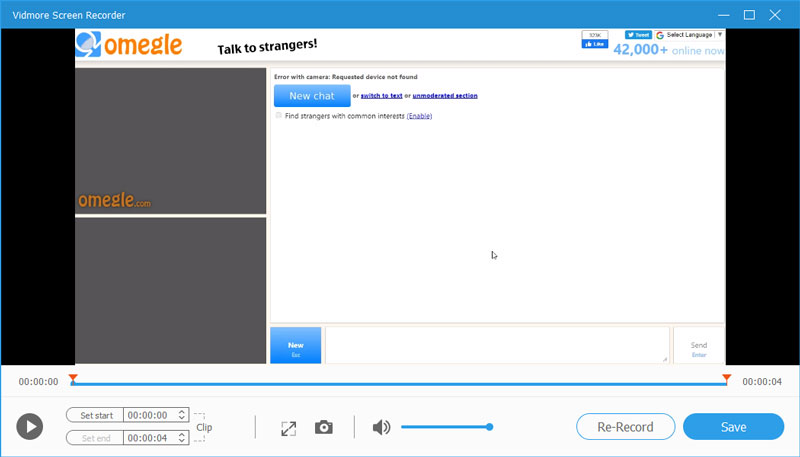
Bagian 2. Cara Menangkap Video Omegle Online
Untuk merekam video Omegle, Anda juga dapat mencoba beberapa alat perekam online. Vidmore Perekam Layar Online Gratis adalah alat perekam layar yang mudah digunakan untuk merekam rapat online dan konferensi video dengan kualitas tinggi. Anda dapat merekam video Omegle di browser apa pun seperti Chrome atau Firefox.
Langkah 1. Buka browser Anda dan kunjungi https://www.vidmore.com/free-online-screen-recorder/. Klik Luncurkan Perekam Gratis tombol untuk mengunduh peluncur.

Langkah 2. Sesuaikan area perekaman agar sesuai dengan jendela panggilan video Omegle. Hidupkan Pembicara dan Mikropon ikon.

LANGKAH 3. Buka jendela panggilan video Omegle. Klik REC tombol untuk mulai merekam video Omegle. Setelah panggilan selesai, klik tombol Stop untuk menyimpan rekaman ke komputer.

Bagian 3. Rekam Video Omegle dengan QuickTime Player
Untuk pengguna Mac, Anda dapat menggunakan QuickTime Player untuk merekam panggilan video Omegle secara gratis. Selain berperan sebagai pemutar video populer, QuickTime Player juga merangkap sebagai perekam layar. Kami akan menunjukkan cara merekam panggilan video Omegle dengan QuickTime Player.
Langkah 1. Buka QuickTime Player di Mac Anda, dan buka Mengajukan › Rekaman Layar Baru.
Langkah 2. Jendela Perekaman Layar akan muncul. Nyalakan Mikrofon Bawaan atau Mikrofon Internal dari panah drop-down di sebelah tombol Rekam.
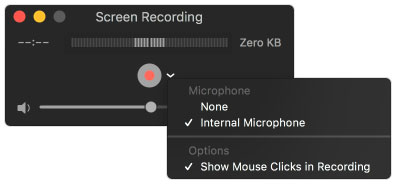
LANGKAH 3. Masukkan Omegle untuk memulai panggilan video dengan orang lain. Kemudian Anda dapat mengklik tombol lingkaran merah untuk merekam video call omegle di Mac Anda. (Bagaimana jika QuickTime tidak berfungsi di Mac?)
Bagian 4. FAQ Perekaman Omegle
1. Apakah mungkin untuk merekam panggilan video WhatsApp?
Iya. Kamu bisa rekam panggilan video WhatsApp dengan Vidmore Screen Recorder juga. Jalankan Vidmore Screen Recorder dan pilih Video Recorder di antarmuka utama. Pilih Kustom untuk memilih area perekaman. Aktifkan opsi Suara dan Mikrofon Sistem, dan klik tombol REC untuk merekam video call WhatsApp.
2. Bagaimana cara merekam panggilan video online?
Dengan alat perekam layar seperti Vidmore Screen Recorder, Anda dapat merekam panggilan video online apa pun di komputer Anda.
3. Dapatkah saya merekam video call Facebook Messenger?
Iya. Dengan Perekam panggilan Facebook Messenger, Anda dapat merekam panggilan video Facebook dengan mudah. Anda dapat mencoba AZ Screen Recorder, ADV Screen Recorder, Mobizen Screen Recorder, dll. Di ponsel Anda.
Kesimpulan
Secara keseluruhan, Anda dapat merekam panggilan video Omegle di Windows dan Mac Anda. Baik Anda memilih alat online atau perangkat lunak desktop seperti Vidmore Screen Recorder, Anda dapat memperoleh rekaman panggilan video Omegle berkualitas tinggi.


